[시각디자인기사] 2021년 실기 시험 후기, 기출문제, 시험 보기 전에 꼭 이것만 보고 가세요! 시험 루틴 공개 + 합격수기
2021년 올해 시각디자인기사 실기시험을 마치고 왔습니다.
일년에 한 번밖에 시험이 없다보니 갈 때마다 항상 떨리는 마음이었습니다.
작년에 준비없이 호기롭게 갔다가 고배를 마시고 왔던 후기 보셨나요? 못 보셨다면 여기로 보러 오세요.
[시각디자인기사] 2020년 시각디자인기사 자격증 실기 시험 후기, 실기 준비과정, 독학 후기, 그외
시험후기 0. 시각디자인기사의 최종 제출물 시험준비에 앞서 시각디자인기사 최종제출물이라는 자료를 정리해보았습니다. 시험 구분 규격 수량 비고 1 디자인 기획 (2시간) 디자인 계획서 A4 1장
kimdee.tistory.com
* 이번 게시물부터 제가 직접 그린 일러스트를 함께 게시글에 올릴 예정입니다. :) 즐겁게 봐주세요 *
제가 올해 시험을 본 곳은 폴리텍대학 강서캠퍼스입니다.
시각디자인기사와 같이 컴퓨터를 사용하는 실기시험 접수 시에는 OS를 IBM과 매킨토시 중에 고를 수 있도록 하는데요.
저는 맥북을 주로 사용하다보니 맥 OS를 사용하는 시험장을 고르고 싶었지만, 막상 서울의 시험장은 빠르게 마감되었고 남은 선택지는 평일 오전 8시반까지 입실해야되는 대전시험장밖에 남지 않았더군요. 결국 더 시험장도 많고 여석도 많은 IBM 환경의 시험장을 고를 수 밖에 없었습니다.
시각디자인기사나 산업기사를 접수하시는 분들 중에 맥 OS 를 사용하시는 분들이 있다면, 윈도우 환경에 적응을 하시고 시험장을 접수하는 것을 추천드립니다.
저는 실기시험 접수 전날에 미리 사전정보를 입력하고, 접수가 열리는 시간에 맞춰 접속했는데도 대기인이 1만명이 넘게 뜨고 한참을 대기해서 들어가다보니 원하는 시험장은 이미 접수가 마감되어서 더욱 선택의 여지가 없었습니다.
접수기간 중 매일 오전 10시, 오후 2시에 추가 시험장 또는 여석을 확인할 수 있습니다만, 맥 OS를 사용하는 시험장의 경우 여석이 잘 나오질 않더라구요. 또, 시험장 중 아이맥이 있는 곳이 많지 않다보니 이 부분 꼭 참고하셔야 할 것 같습니다.
아침 8시 반까지 시험장 입실이었기 때문에 빠르게 집을 나섰습니다.

요즘은 너무나 찌는듯한 더운 날씨여서, 아침 7시경 나갔는데도 굉장히 더웠어요.
대기실에서 대기하다가, 시간이 되면 감독관 지시 아래, 한명씩 나가서 비번호를 뽑게 됩니다.
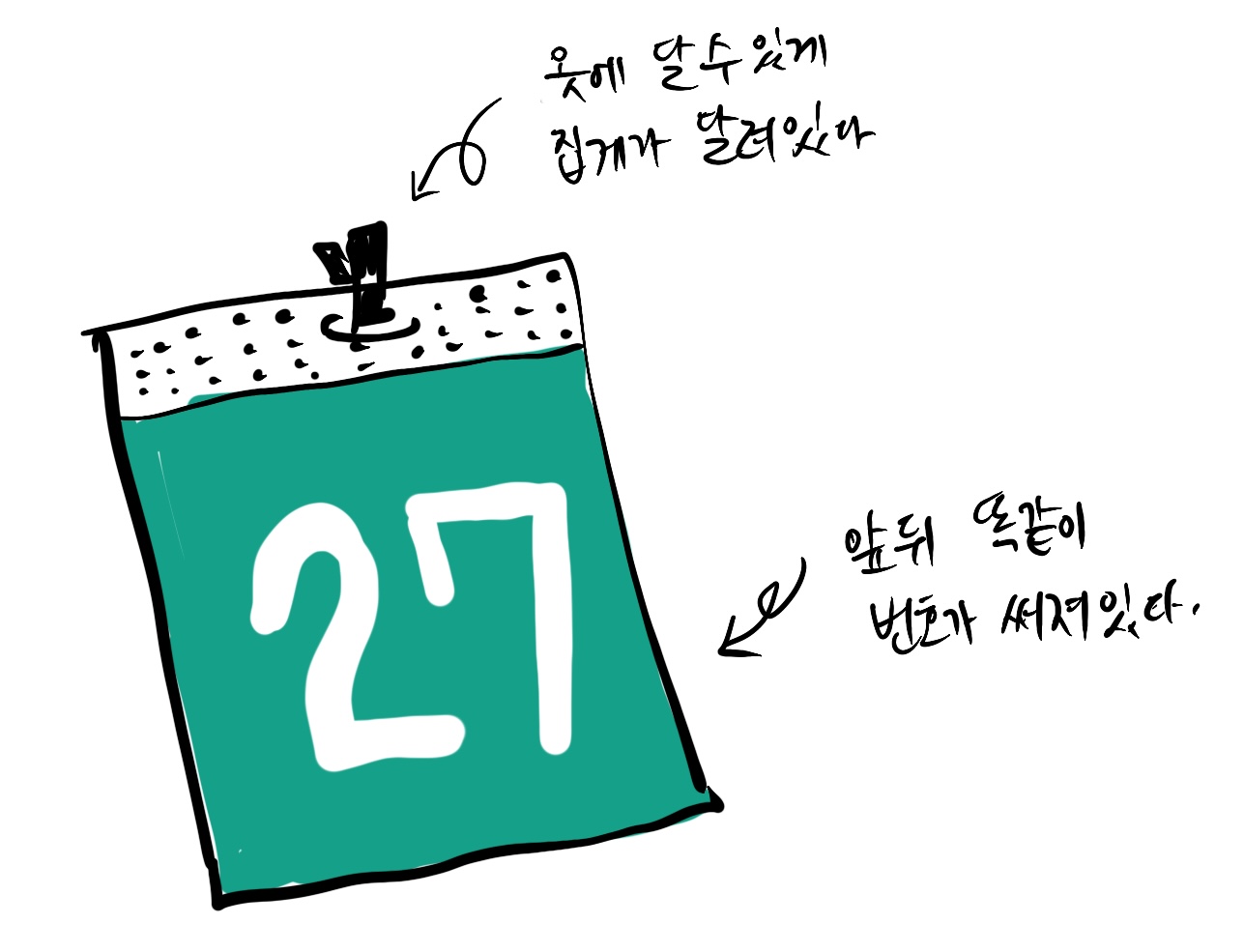
비번호를 뽑을 때, 신분증과 얼굴 대조를 한 후, 뽑은 비번호를 서류에 적고, 본인 이름을 정자로 적습니다.

뽑은 비번호는 이렇게 왼쪽 가슴부분에 집게를 이용해 달아줍니다. 시험을 보는 내내 비번호를 차고 있어야 해요.
비번호를 달고, 가지고 있는 전자기기의 전원을 모두 끄고 본인 가방에 넣은 후 1교시 시험이 이루어지는 시험장으로 감독관 안내에 따라 이동합니다.
시각디자인기사는 7시간동안 총 두 곳에서 시험이 이루어집니다.
기획(SWOT 분석, 타깃 분석 등)과 아이디어 스케치를 2시간동안 넓은 책상이 있는 시험장에서 진행하고
컴퓨터 작업을 하기 전 대기실에서 중식을 먹을 수 있게 잠깐의 쉬는 시간을 줍니다. (이 때 쉬는 시간은 감독관 재량껏 주시는 것 같습니다.두 번 시험을 보러 갔는데 둘 다 쉬는 시간이 달랐어요.)
그 이후 컴퓨터 작업을 하기 위해 컴퓨터실로 이동해서 5시간동안 작업을 하게 됩니다.
1교시인 시험장은 아주 큰 책상이 있는 곳인데요. 책상에는 수험자가 두 명씩 자리에 앉아 작업을 하게 됩니다.

앞쪽 칠판에는 1교시 시험시간과 쉬는 시간 안내를 적어주십니다.
지정하는 자리에 앉게 되는데요. 시험이 시작하기 전에 미리 종이를 나눠주시고, 거기에 수험번호와 이름, 비번호를 적게 됩니다.
4절 켄트지 두 장과, A4사이즈의 디자인계획서 1장, 시험내용이 담긴 시험지와 (참고이미지, 필수이미지가 인쇄된) 이미지 자료를 나눠줍니다.
켄트지 한 장은 아이디어스케치를 그리는 용도고, 나머지 한 장은 최종 컴퓨터 작업물을 인쇄해서 마운팅하는 용도입니다.
둘 다 수험번호와 이름등을 적고, 한 장은 걷어갑니다.

일전에 제가 시각디자인기사 후기글에 준비물과 최종제출물을 정리했던 걸 혹시 보셨다면 아실거에요.
[시각디자인기사] 2020년 시각디자인기사 자격증 실기 시험 후기, 실기 준비과정, 독학 후기, 그외
시험후기 0. 시각디자인기사의 최종 제출물 시험준비에 앞서 시각디자인기사 최종제출물이라는 자료를 정리해보았습니다. 시험 구분 규격 수량 비고 1 디자인 기획 (2시간) 디자인 계획서 A4 1장
kimdee.tistory.com
디자인계획서는 반드시 흑색볼펜으로 작업해야하고, 아이디어 스케치는 흑색연필로 작업해야합니다.
특히나 계획서의 경우 연필자국이 남아있는 경우 실격할 수 있으니, 혹시 연필로 미리 내용을 썼다면 1교시가 끝나기 전에 반드시 연필자국을 모두 지우개로 지워서 제출해야 합니다.
참고로 수정테이프를 챙기시면 좋습니다. 디자인계획서에서 SWOT분석과 타깃분석을 하면서 내용을 수정하거나 다시 써야될 때, 연필로 두 줄 긋고 이어서 써도 되지만, 글 쓸 공간이 부족하기 때문에 수정테이프를 이용해 지우고 다시 작성하는 것을 권장합니다. 접수 시 준비물에 쓰여있지는 않았지만. 시험지에 수정테이프로 수정이 가능하다고 안내가 되었습니다.
시험에 들어가기 전, 감독관님이 실기시험에서 중요한 사항들을 꼼꼼하게 읽어주셔서 굉장히 도움이 많이 됐어요.
폴리텍 대학교라 그런지 설명을 더 잘해주시는 것 같습니다. 👍
이 때, 꼭 펜으로 중요한 부분을 밑줄, 동그라미를 쳐줍니다. 2교시에서는 볼펜 등 필기구를 절대 사용하지 못하기 때문에, 미리미리 중요한 포인트를 짚어두어야 2교시에 컴퓨터작업을 할 때 실수를 줄일 수 있어요.
2021년 시각디자인기사 실기시험 기출문제
시험이 여러 날 걸치다보니 날짜마다 시험내용이 다른데요.
I
제가 보러갔던 시험장에서는 도로 위 안전속도 캠페인에 대한 주제로 포스터, 엠블럼, 자동차부착용 스티커를 만드는 것이 시험내용이었습니다.
포스터에 대한 아이디어 스케치는 2종, 엠블럼, 스티커는 각각 1종씩 해야했습니다.
작년인 20년도에는 로고타입과 심볼, 간판을 만들어야 해서 오히려 부담이 많이 있었고, 결국 좋지 못한 성적을 받았는데요.
이번에는 정보전달이 주가 되는 포스터 작업이다 보니 더 수월하게 작업을 할 수 있었습니다.
1교시 아이디어스케치, 디자인 계획서 작성 시 유의사항
제가 작년에 패인으로 꼽았던 부분은
첫째. 아이디어 스케치 상 아이디어 미숙
둘째. 지시서 내의 필수 사항을 모두 준수하지 못해 감점을 많이 받은 것이었습니다.
때문에 이번 시험에서 저는
지시서의 지문을 꼼꼼히 읽어서, 필수 내용과 이미지를 아이디어 스케치상에 미리 그려두었습니다!!
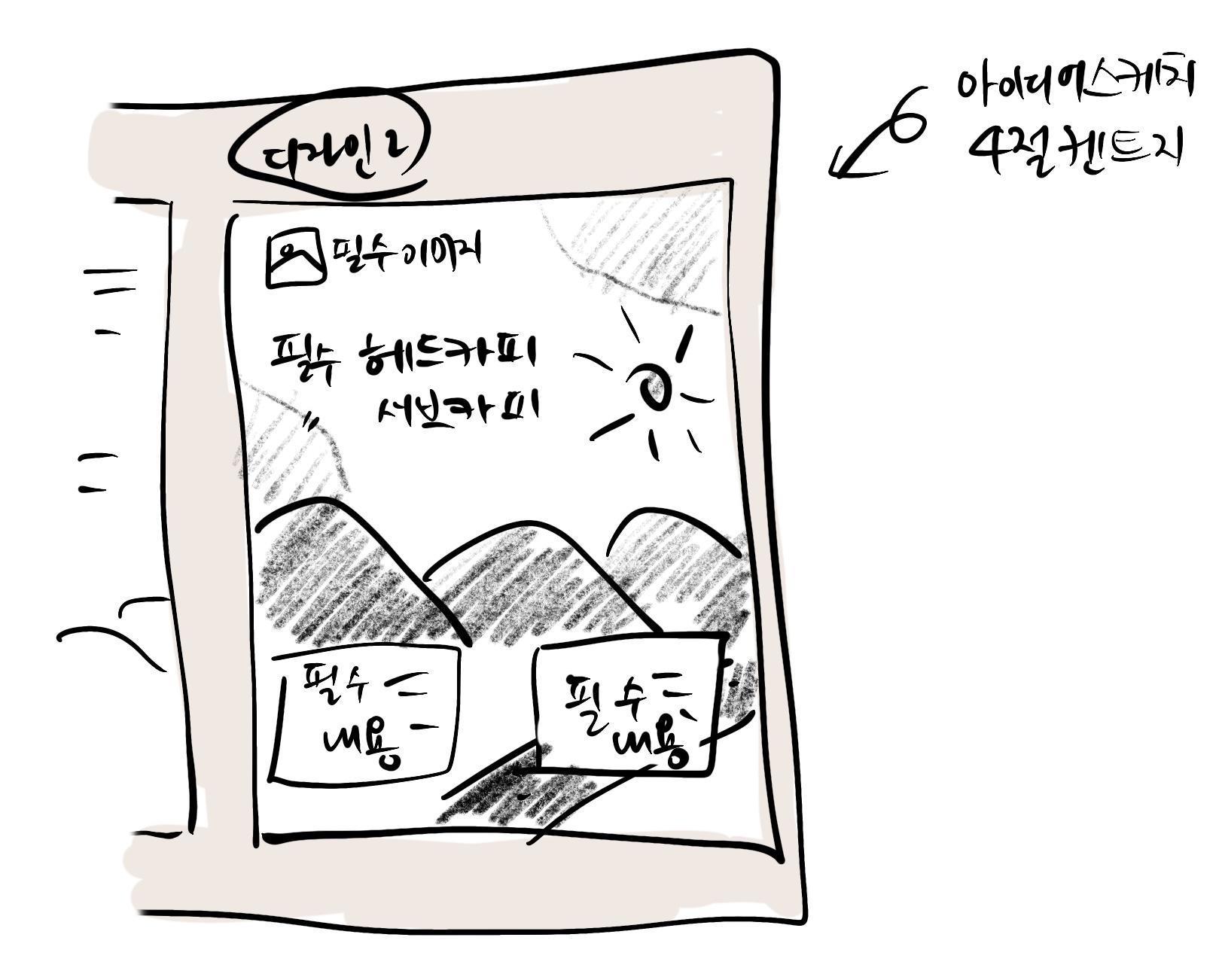
이렇게 필수 이미지와 내용을 꼼꼼히 적어두면, 2교시 컴작업 때 빼먹지 않고 지시사항을 지켜서 작업할 수 있으니 합격확률이 높아지겠죠? 스케치의 완성도를 높이는 데 집중을 하는 것도 좋지만, 2교시 작업때는 1교시에 그렸던 아이디어 스케치를 그대로 보고 작업해야 되기 때문에 저는 필수 이미지를 거의 똑같이 따라 그려넣는 등 신경을 써서 작업했어요.
컴퓨터 작업이 5시간이라는 충분한 작업시간이 주어지기 때문에, 자칫하면 긴장이 느슨해져서 하지 않아야 될 실수를 해서 감점을 받게 될 수 있으니까요.
(이렇게 말하는 저도, 엠블럼과 스티커 작업을 하면서 깜박했던 부분이 있었습니다. 🤦♀️ 실격 사유가 될만한 부분은 아니라서 크게 걱정은 들지 않았지만 그래도 마음 한 켠에 불안이 생기네요..! 이 글을 보고 계신 여러분들도 모두 꼼꼼히 두번 세번 확인하시고 한 번에 합격하시길 바랍니다.)
대기실에서 잠깐의 휴식시간
시험 시작 전 대기했던 동일한 대기실에서 휴식시간을 가집니다. 7시간이라는 긴 시간이니만큼 중식시간을 따로 주는데요.
시험장 바깥으로는 나갈 수 없기 때문에 꼭 미리 먹을 간단한 음식을 챙겨오시는 걸 추천드려요.
흡연하러, 또는 먹을 걸 사러 나가는 것도 허락되지 않습니다.
휴식시간도 시험에 포함되는 시간이기 때문에 시험 전에 전원을 꺼두었던, 휴대폰을 포함한 전자기기도 역시 사용이 불가능합니다.
저는 스트레스 받으면 바로 속이 불편해지는 편이라서, 간단한 두유와 프로틴바를 챙겨서 먹었습니다.
2교시 컴퓨터 작업
휴식시간이 끝날 때쯤 감독관이 대기실로 들어와서, 다음 시험장소인 컴퓨터실로 안내합니다.
가진 소지품을 모두 챙겨 감독관을 따라 나섭니다.
컴퓨터실에 들어가면 감독관 지시에 따라 소지품은 모두 교실 뒷편에 내려두고, 본인의 비번호와 일치하는 자리의 컴퓨터에 앉으면 됩니다.

각자 자리에는 1교시 때 작업했던 아이디어 스케치와 디자인계획서, 시험지가 자리에 올려져 있습니다.
자리에 모두 착석하게 되면 본인의 작업물이 맞는지 확인을 하고, 이후 감독관의 지시에 따라서 본인 자리 컴퓨터의 프로그램이 잘 구동을 하는지 확인을 합니다. 이때 문제가 있다면 바로바로 얘기를 해서 자리를 바꿔야 합니다.
확인이 끝나면, 바탕화면에 시각디자인기사 폴더에 필요한 내용들이 모두 담겨있는지 확인합니다.
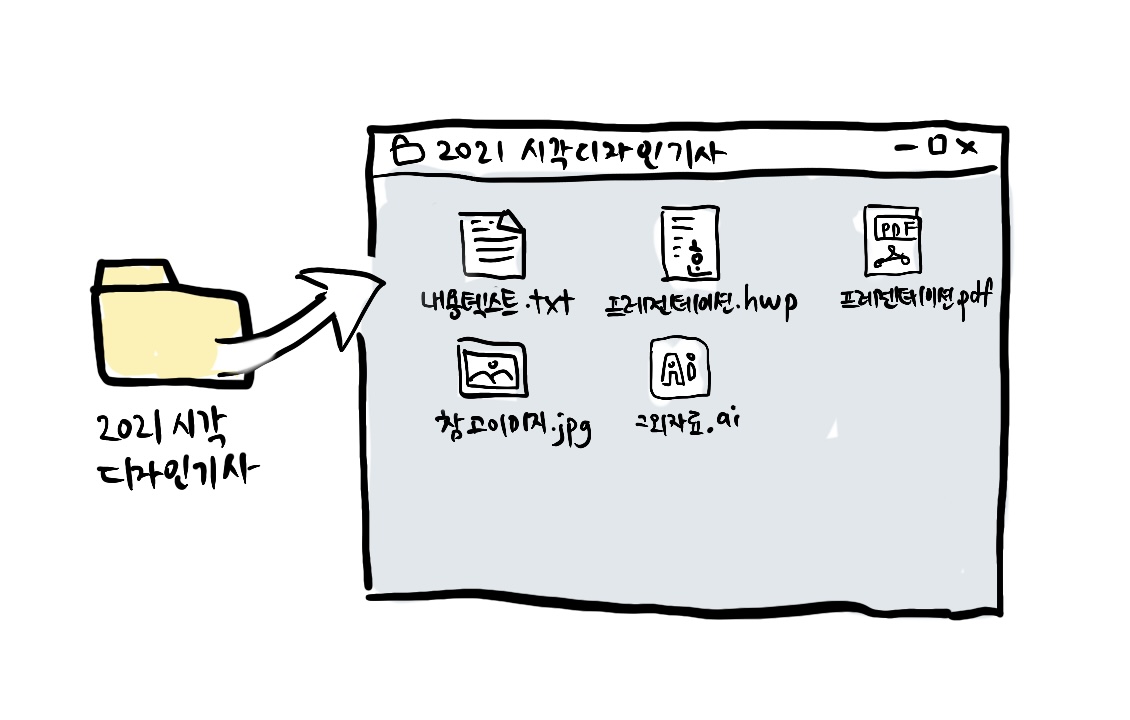
필수이미지, 참고이미지, 프레젠테이션 양식, 텍스트 파일등이 제대로 있는지 확인하고 나면 다음으로는 본인 비번호로 된 빈 폴더를 만듭니다.
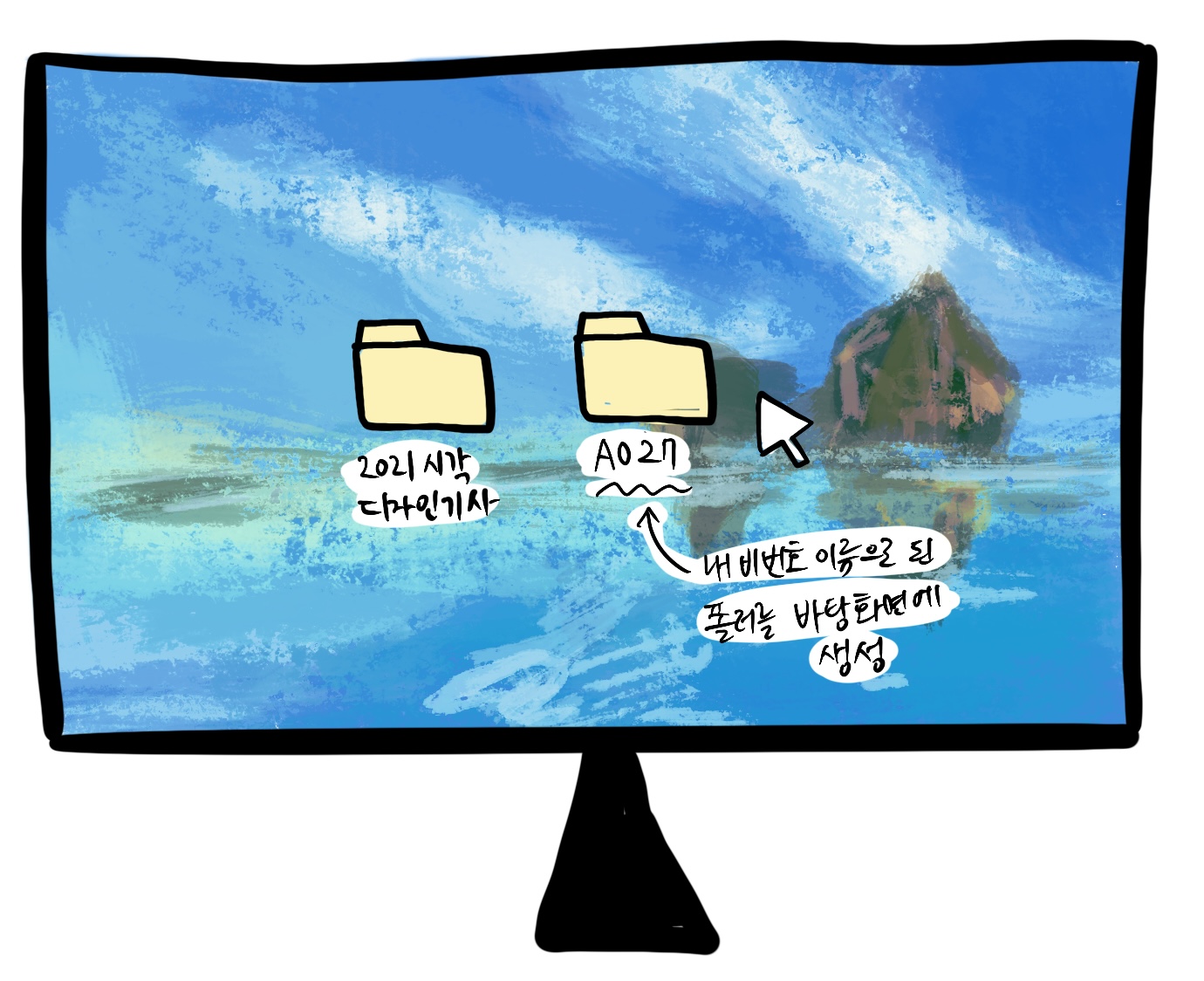
이 폴더는 모든 작업이 끝난 후 최종작업물을 넣는 폴더로, 이후 작업이 끝나면 이동식저장장치 USB에 폴더째로 감독관이 담아갑니다.
참고로, 최종 제출물은 PDF 형태로 제출해야 합니다.
저의 경우 포스터 PDF, 엠블럼과 스티커가 같이 있는 PDF, 프레젠테이션 PDF 3종류를 제출해야 했습니다.
참고로 PDF의 용량은 10MB가 넘어선 안됩니다. 10MB가 넘을 경우 실격입니다.
모든 확인이 끝나고, 문제가 없으면 감독관의 신호 아래 작업을 시작하게 됩니다.
2교시 컴퓨터작업 루틴, 저만의 팁!
* 이 부분은 꼭꼭 시험전에 보고 가세요 :) *
두 번째 실기 시험을 보고 나서 느낀 건, 시험을 칠 때는 항상 자신만의 루틴을 만들어야 한다는 것입니다.
처음 시험 볼때는 준비도 부족했고, 아무래도 이전에 봤던 정보처리기사보다 시험 후기가 현저히 적은데, 막상 작업시간은 7시간에, 교실도 두 번 나눠서 가다보니 우왕좌왕 휩쓸리듯 정신이 없었는데요.
혹시 제가 쓴 정보처리기사 시험후기가 궁금하시다면 아래 링크를 봐주세요 🤗
[2020 정보처리기사 실기] 공부방법 및 시험 후기
올해는 코로나 19 때문에 1회차 기사시험은 필기가 없어지고 실기시험만 남아서, 사실 어떤 정보도 없었던 지라 막연했다. 6월 26일에 합격발표를 기다리면서 공부했던 방법과 시험 후기를 남기
kimdee.tistory.com
1교시때 제가 필수내용과 이미지를 모두 아이디어 스케치에 넣어 작업했다는 것도 이 루틴의 일환입니다.
이는 작업 시간 외에, 지시사항을 확인하고 다시 검증하는 시간을 최대한 줄여서 작업시간을 여유있게 늘리고, 혹시 실수해서 감점이 될만한 필수 사항을 놓치지 않기 위해서입니다.
2교시의 저의 루틴은 아래와 같습니다.
(저는 일러스트레이터 위주로 작업을 하기 때문에 일러스트레이터를 예시로 들어 설명하겠습니다.
컴퓨터작업 루틴 및 팁
1) 일러스트레이터를 키고, 작업할 파일의 사이즈를 체크합니다.
2) 이때 파일의 bleed 옵션이 있으면 그 부분을 체크해서 만들어줍니다. 시험을 두 번 보는 동안 bleed 사이즈가 따로 지정된 적이 없어서 저는 항상 상하좌우 1mm씩 bleed를 넣었습니다.
3) 이번 시험에는 엠블럼과 스티커를 한 파일에, 포스터를 한 파일에 저장했어야 해서, 파일 두 개를 만들고 한 파일에 대지artboard를 두개 만들어서 엠블럼과 스티커를 만들어주었습니다.
4) 기존 디자인이 사용되어야 하는지를 체크하고 작업순서를 결정합니다. 만약 엠블럼과 스티커를 포스터에 사용해야 한다면 순서를 엠블럼과 스티커를 선 순위로 두고요. 그런 부분이 없다면, 볼륨이 큰 작업부터 들어갑니다. 시간이 부족하지는 않았지만, 큰 것부터 끝내놔야 심리적으로 마음이 편하기 때문입니다.
5) 작업하는 파일의 필수 이미지와 필수 내용을 모두 앉혀둡니다. 혹시 아이디어 스케치에서 빼먹은 부분이 있을 수 있으니, 아이디어 스케치와 작업지시서를 같이 봅니다.
6) 이제부터는 아이디어 스케치를 보면서 디자인에 들어갑니다. 아이디어 스케치와 달라지면 안되므로 최대한 아이디어 스케치의 디자인을 그대로 두고 작업하되, 저는 흑백으로 먼저 작업을 했습니다.
7) 형태를 모두 잡았다면, 이제부터 컬러에 들어갑니다. 이 때는 디자인 지시서에 본인이 작성한 표현 계획을 참고합니다. 색이 주는 상징성을 이용하여 작업을 들어가면 됩니다. 강렬하게 경고와 환기를 주겠다고 한다면 경고를 상징하는 적색을, 친환경적인 부분이 필요하다면 녹색 계열을 사용하는 게 좋겠죠.
8) 디자인 작업이 모두 끝나면 마지막으로 작업지시서와 하나하나 비교하여 문제가 없는지 확인하고, 지시서(시험지)에서 지시하는 PDF 저장 옵션을 참고하여 최종 파일 형태로 저장하여, 아까 바탕화면에 만들어둔 본인의 비번호 이름 폴더에 저장합니다. 저장하고 나서 개별 용량이 10MB가 넘지 않는지 꼭 확인해둡니다!
8) 컬러까지 모두 끝내고, 디자인 작업이 끝나면 프레젠테이션 작업에 들어갑니다. 프레젠테이션 파일은 한글과 PDF, 두 가지로 제공되는데 본인이 편한 파일로 작업하면 됩니다. 참고로 프레젠테이션 파일에 형별(시험지 상단에 써져있는 숫자입니다)과 수험번호, 이름 등을 적어야되는데 이 부분을 빼먹으면 안됩니다.
9) 저는 한글파일을 이용하는 편인데요. 단순히 이미지만 삽입하고 저장하면 되기 때문입니다. 한글 파일에 수험번호와 이름, 형별 등 한글에서 작업할 수 있는 부분이 끝나면 저장해서 잠시 꺼두고 본인이 편한 디자인 프로그램을 다시 켭니다. 저의 경우 일러스트레이터입니다.
10) 제가 받아든 시험지에서는, 프레젠테이션을 '가로형'으로 작업하라고 되어 있었기 때문에 가로가 긴 사이즈로 대지를 5장 만듭니다. 저는 대략 1280x800 사이즈 정도로 작업한 것 같습니다.
11) 프레젠테이션 파일은 보통 5~6장 정도였던 것 같아요. 첫번째는 표지, 두번째는 디자인 콘셉트 설명, 세번째와 네번째는 각 디자인, 다섯번째는 제시된 목업파일을 이용해 디자인을 얹는 것이었습니다. 프레젠테이션의 디자인 작업도 본인이 직접 해야되는데 어떤 식으로 디자인을 할지 미리 고민을 해보는 것도 좋을 것 같습니다. 저는 디자인파일에서 썼던 오브제들과 컬러를 이용하여 프레젠테이션 테마를 작업했습니다.
12) 프레젠테이션 안의 설명은 디자인 계획서를 참고하여 자유롭게 자신의 디자인을 피력하면 됩니다. 저는 전년도에서 프레젠테이션에 써진 곧이곧대로 작업을 해서 감점을 당한 것 같아요. 3,4페이지의 디자인 파일도, 디자인만 덜렁 얹는게 아니라 설명을 같이 넣어주었습니다.
13) 프레젠테이션 작업이 끝나면 jpg로 저장하여 한글 파일에 하나하나 삽입해 줍니다. jpg 로 저장하는 이유는 jpg가 png 등 다른 파일에 비해 압축율이 높고, gif 등에 비해서는 손실율이 적기 때문입니다.
14) 프레젠테이션 한글파일 작업이 끝나면 [파일] > [PDF로 저장하기]를 누른 후, 양식에 맞는 이름을 쓰고 내 비번호 폴더에 pdf로 저장합니다.
15) 이제 모든 작업이 끝났습니다. 중간중간 확인하면서 문제가 없는지 확인했지만, 감독관을 불러서 프린트하기 전에 최종적으로 마지막 확인을 해줍니다. 지시서(시험지)를 들어서 하나하나 대조해가면서 파일과 비교하여 확인해줍니다. 펜으로 체크를 하지 못하기 때문에 1교시에 미리 중요한 부분을 체크를 해두면 훨씬 눈으로 확인하기가 편합니다.
16) 마지막까지도 문제없다면 손을 들어 감독관을 부릅니다. 감독관 한 분이 자리로 오셔서 바탕화면에 있는 내 비번호 폴더의 용량을 확인하고 usb에 담아간 후 파일을 인쇄하라고 얘기하시면 파일을 인쇄합니다. 인쇄 후에 감독관님이 인쇄 상태를 확인하게 해주시는데요. 혹시 잘못 인쇄된 부분이 없는 지 꼼꼼히 확인하고, 문제가 없으면 없다고 얘기합니다. 자리의 아이디어스케치와 시험지 등 모두 챙기고 뒤쪽으로 갑니다.
17) 뒤쪽에서 작업물을 마운팅하고 마지막으로 감독관 분이 철을 합니다. 작년도 그렇지만, 마운팅하기 위한 준비물인 양면테이프는 시험장에서 구비해두셨기 때문에 저는 따로 챙겨갔지만 가방에서 꺼내지 않고 바로 마운팅 할 수 있었습니다.
18) 모든 절차가 끝나면 뒤에 놔 둔 본인의 짐을 챙겨서 밖으로 나갑니다. 이제 자유입니다. 집으로 돌아갑니다!
저는 한 번 시험을 본 지라, 시험장 분위기와 순서를 알고 있다보니 이번 시험은 위와 같이 루틴을 생각하면서 작업에 임할 수 있었습니다. 훨씬 마음의 여유를 가지고 작업을 할 수 있었고, 마감시간은 30분 정도 남겨두고 자리에 일어설 수 있었습니다. 참고로 2교시부터는 작업이 끝나면 바로 제출 후 나갈 수 있습니다.
작년에 가장 아쉬웠던 건, 자세한 후기가 없다보니 이런 루틴을 전혀 알지 못한 채 정신없이 작업에 임했던 것이었습니다.
때문에 제 후기를 읽어주시는 분들이 한 분이라도 더 합격하실 수 있도록, 열심히 작성해보았습니다.
도움이 되었다면 공감 버튼을, 궁금한 점이 있다면 언제든 댓글로 문의해주세요.
읽어주셔서 감사합니다.

2021넌 정기기사 2회 시각디자인기사 실기 합격했습니다 😋